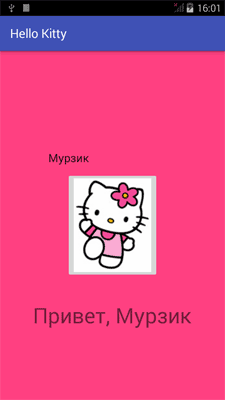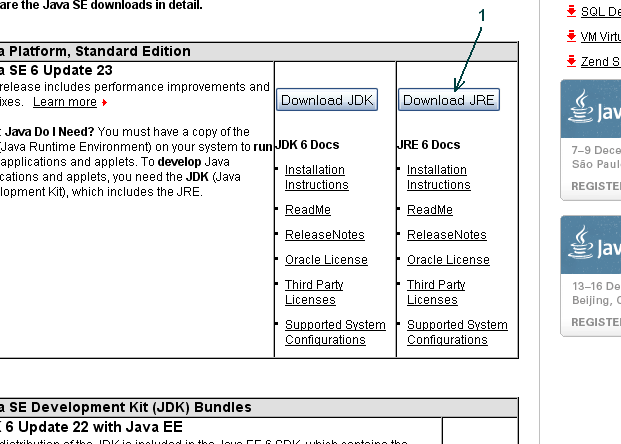كيفية إنشاء تطبيقات لالروبوت. أنت مهتم بمعرفة كيفية إنشاء تطبيق لالروبوت
تحياتي، عزيزي مراوح نظام التشغيل Android (Android). في مقالة اليوم، سأحاول أكثر قدر الإمكان لتسليط الضوء على موضوع مثير للاهتمام للغاية - مجموعة مختارة من الأدوات لإنشاء طلبك (عبر الإنترنت) للأدوات المستندة إلى غرفة العمليات الشائعة أنظمة الروبوت.
مع التنمية تكنولوجيا الهاتف النقال، تطوير السوق تطبيقات الهاتف الجوال، بما في ذلك سوق تطبيقات الهاتف المحمول لنظام Android (Android). إذا كنت قد استخدمت تطبيق مبرمج متقدم فقط مع نظارات سميكة، حدثت خمس سنوات من الدراسة في الجامعة، والآن تتوفر هذه الفرصة لأي شخص يريد، وعدم مألوف تماما مع لغات البرمجة، وكذلك إيقاف تشغيل الإنترنت، أي عبر الانترنت.
في الاختيار، ستجد أربع أدوات تسمح لك بإجراء التطبيق - بسرعة وبسيطة. جميع الأدوات المقترحة تشبه المنشئين، عليك جمع أول تطبيق من مختلف المكونات الجاهزة، وإنشاء التطبيق يمكن أن يكون بالضبط كما تجمع منشئ ليغو.
تم اختيار جميع الأدوات من خلال المعايير التالية.:
- سهولة الاستعمالوبعد نظرا لاستخدام مثل هذه الأداة، ومعظمها، فإن الناس ليسوا على دراية بالبرمجة والعناصر المعقدة، وقد تم التركيز الرئيسي، في هذا الاختيار الصغير، على الراحة وسهولة استخدام الأدوات المقترحة؛
- واجهة بديهيةوبعد يتبع هذا العنصر والشرط منطقيا من السابق. بالإضافة إلى واجهة أداة التطبيق لتطبيقات Android (Android) يجب أن تكون بسيطة، يجب أن تظل بديهية؛
- قدراتوبعد أكثر الأشياء المختلفة "تعرف كيفية" جعل أداة - أفضل. في الواقع، جميع التطبيقات المقدمة لها نفس مجموعة الأدوات، مع وجود اختلافات صغيرة وتغييرات.
لذلك، نحن نكتب، ابدأ في القيام بالتطبيق (يمكن إنشاء التطبيق بأكمله عبر الإنترنت)، أدناه يمكنك التعرف على اختيار منتجات البرمجيات واختيار لنفسك الأكثر ملاءمة و أداة وظيفية.
theappbuilder.
ليس أداة إنشاء التطبيق السيئ. مما لا شك فيه، يرضي حقيقة أنه يمكنك استخدام هذه الأداة مجانا تماما. ناقص هو أن هذا البرنامج لا يدعم اللغة الروسية، ولكن إذا قمت بتدريس اللغة الإنجليزية، على الأقل قليلا، فلا ينبغي أن تكون هناك مشاكل مع استخدام THEAPPPUILDER. من بين جميع ميزات منتج البرنامج هذا، أريد ملاحظة ما يلي:
- مجموعة كبيرة من القوالب لإنشاء تطبيقات Android (Android). إذا كنت ترغب في تقديم برنامج بسيط، فيمكنك بسهولة التقاط الأنماط المقترحة من القوالب؛
- القدرة على المشاهدة إحصائيات مفصلة وفقا للتطبيق الذي أنشأته؛
- منشور بسيط وواضح تم إنشاؤه بواسطتك، والتطبيقات في تطبيقات جوجل..
appsgeyser.
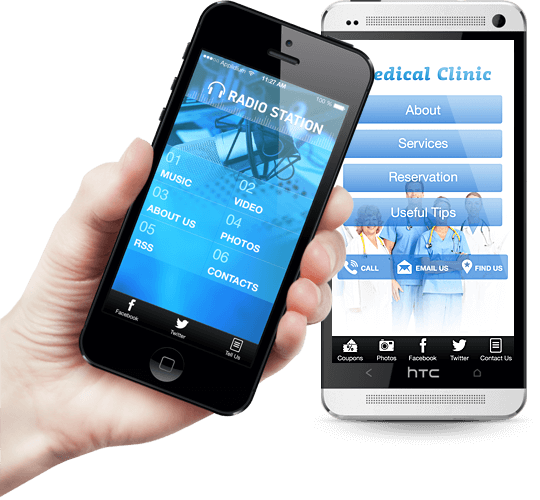
آخر أداة جيدة عالية الجودة تستحق الاهتمام الوثيق. كما قلت أعلاه، لإنشاء)) فلن تكون قادرا على البرنامج تحت أندرويد (Android)، في هذا البرنامج، كل شيء بسيط للغاية يمكنك إنشاء تطبيق لمشروعك في غضون بضع دقائق، ببساطة عن طريق جمعها من الأجزاء من "المصمم". أدناه، يمكنك التعرف على قدرات الأداة المقترحة.:
- أرشيف كبير للقوالب على مواضيع مختلفة: المطاعم، البيتزا، استوديوهات الصور، العطلات، الرياضة، الراديو، نقل البضائع والعديد من القوالب الأخرى. تحتاج فقط إلى اختيار المناسبة والبدء في تحريرها تحت احتياجاتك؛
- أدوات مدمجة الترويج للتطبيق الجديد الخاص بك. في بعض الأحيان، من أجل تعزيز وتعزيز تطبيقك الجديد، تحتاج إلى إنفاق الكثير من القوة والوقت، وسيتمكن أدوات البناء المبنية في المصمم من تسهيل مهمتك؛
- القدرة على توصيل البرنامج بشبكة الإعلان، بحيث يمكنك كسب المال على التطبيقات التي أنشأتها.
Appsmakerstore.

أداة بسيطة للغاية لإنشاء برامج لعمليات Android (Android) الخاصة بك. زائد رئيسي لهذا التطبيق هو أنه لمرة واحدة يمكنك إنشاء تطبيق لمدة ستة متنقلة مختلفة أنظمة التشغيل. أيضا من الكرامة هذه الأداة يمكنك تحديد ما يلي:
- القدرة على العمل مع المصمم عبر الإنترنت؛
- من الممكن تسجيل حساب مجاني؛
- أرشيف قالب كبير لتطبيق Android الخاص بك، اكتب التطبيق الضروري بنقرين باستخدام الماوس.
اليوم كلها. آمل أن تكون قد التقطت أداة مناسبة ومعرفة كيفية جعل تطبيقك الأول. نكتب أيضا رأيك في التعليقات على هذه المواد.
- ليس من الصعب كما قد يبدو. ومع ذلك، دون الحد الأدنى من المعرفة في البرمجة وتطوير التعليمات البرمجية، لا يزال لا تفعل ذلك.
تحتوي الشبكة على العديد من الخدمات التي توفر قوالب جاهزة لبرامج الكتابة، ولكن يمكنك إنشاء تطبيق مربح حقا مع التعليمات البرمجية فقط.
قبل البدء في تطوير تطبيقك الأول بنفسك، تحتاج إلى تنزيل وتثبيت منتجات البرامج التالية.
تثبيت طقم تطوير جافا
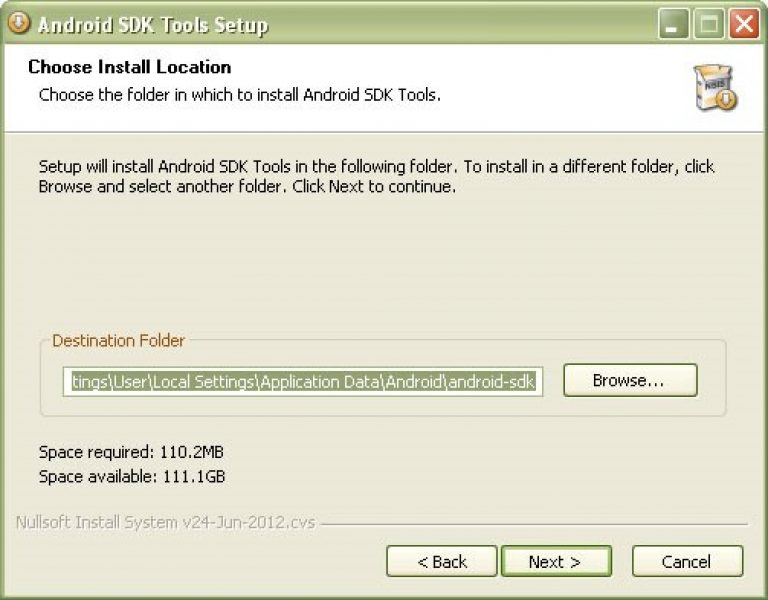
بعد اكتمال التثبيت، يجب عليك فتح التطبيق ووضع العلامات مقابل جميع الحزم والموارد المجهولة.
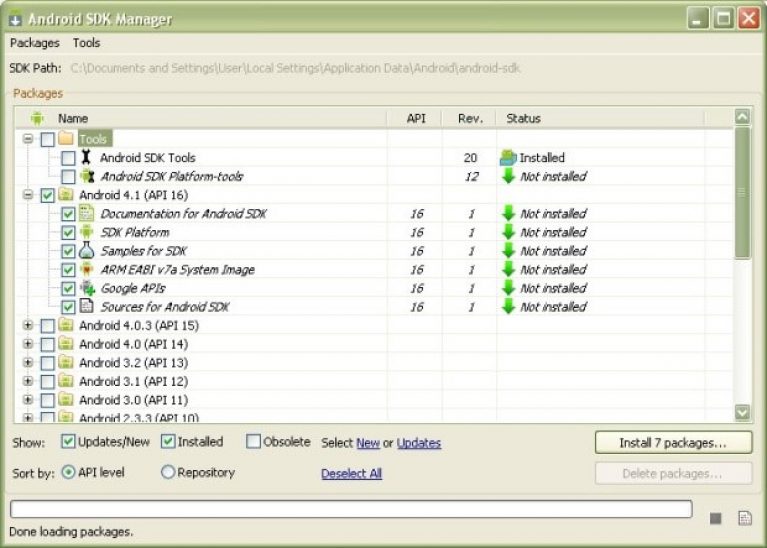
في الخطوة التالية، من الضروري إضافة إلى بيئة التطوير المتكاملة للمكون الإضافي أندرويد سك.وبعد على مثال Eclipse Environment، أضف البرنامج المساعد كما يلي:
- في علامة التبويب "مساعدة"، يجب النقر فوق "إضافة برامج جديدة".
- اضغط على زر "إضافة" وأدخل اسم العنوان وعنوانه.
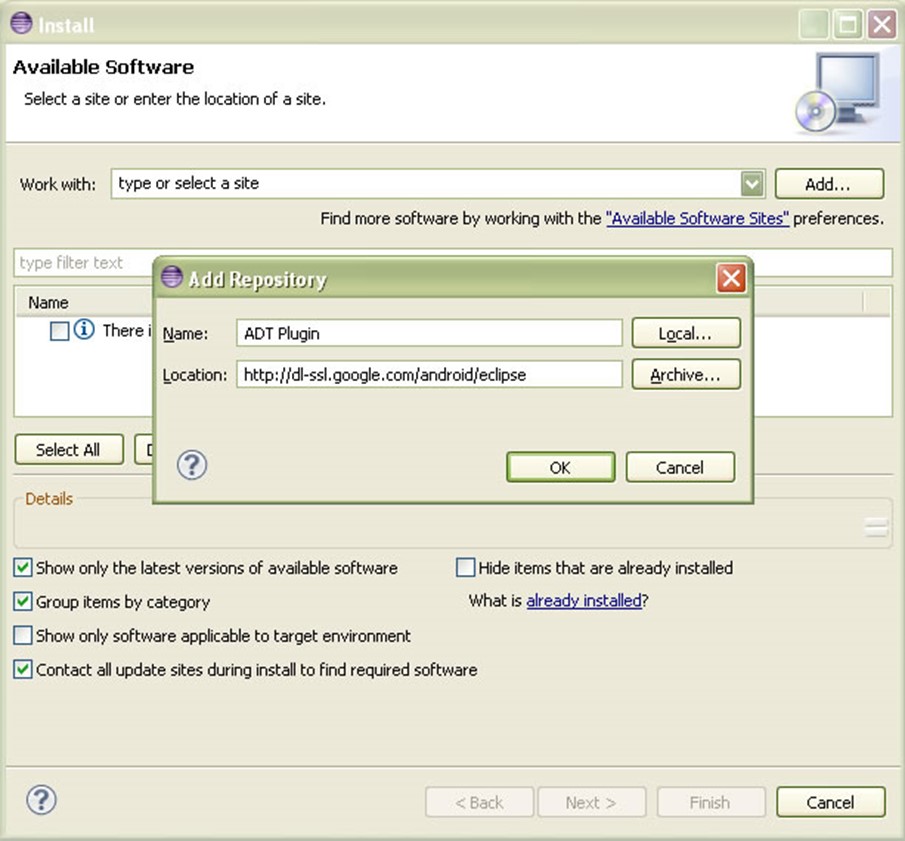
- انقر فوق "موافق" ووضع علامة بجانب "أدوات المطور" ".
- اضغط على "التالي" والبدء في تثبيت البرنامج المساعد.
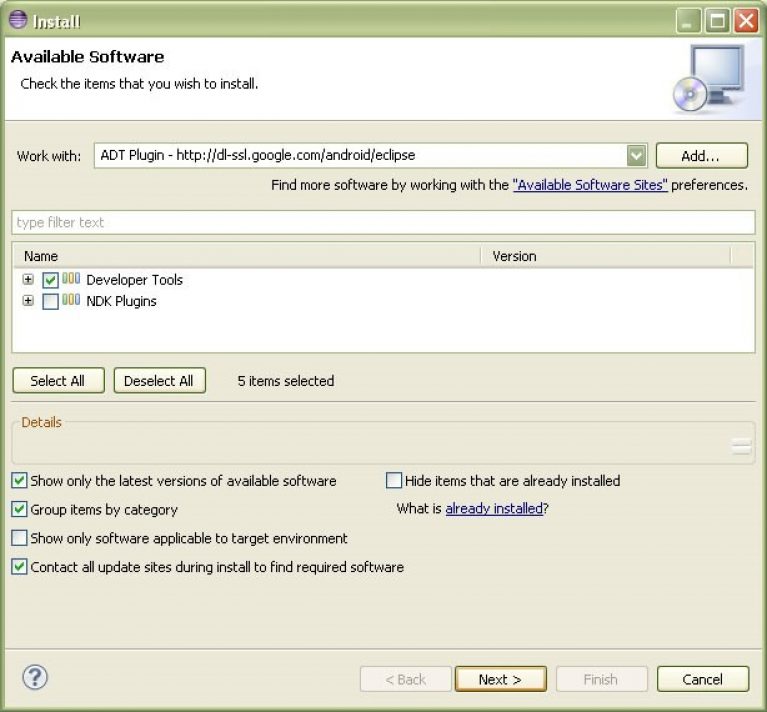
بعد التثبيت، سيقدم المستخدم أيقونات جديدة في بيئتها المتكاملة.
تذكر أننا نظرنا بطريقة أو بأخرى في الخدمة عبر الإنترنت التي كان من الممكن عدم وجود مهارات التصميم ومعرفة لغات البرمجة؟
إذا كان الأمر كذلك، فعندئذ تذكر بشكل صحيح أن جوهر "التنمية" الكبير الذي تم تخفيضه إلى مزيج العناء من عناصر التصميم الجاهزة وحدات البرامج في منشئ مناسب وبسيط عبر الإنترنت. هل تعلم أنه يمكنك إنشاء تطبيقات Android الخاصة بك في نفس الابطال؟
ومع ذلك، ليس فقط لإنشاء، ولكن أيضا لكسب المال عليها. مهتم ب؟ ثم ننصحك بالانتباه إلى هذه الخدمات الخمسة عبر الإنترنت.
net2share.
net2share.com - بالكامل مصمم مجاني تطبيقات الأندرويدوالتي لا تتيح فقط إنشاء تطبيقات فقط، ولكن أيضا كسبها من خلال الإعلان الداخلي. توفر الخدمة فرصة لنشر التطبيقات على حساب الشركات Net2share.com، كما يوفر مجانا حسابات جوجل لعب المستخدمين الأكثر نشاطا.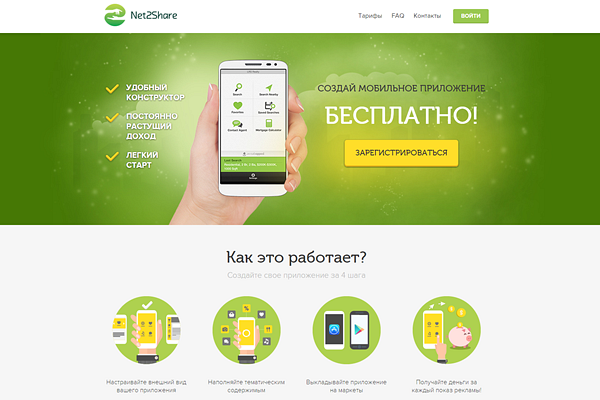
بالإضافة إلى ذلك، تقوم هذه الشركة بانتظام بإجراء حلقات ندوات تدريبية مجانية وخدمة ندوات عبر الإنترنت لإنشاء وتطبيق تطبيقات الهاتف المحمول وتعزيزها.
موقع رسمي: http://net2share.com/
appsgeyser.
واحد من الأفضل خدمات مجانية على الإنترنت لإنشاء تطبيقات Android بناء على محتوى الويب. من أجل الحصول على طلب محدد بالكامل، تحتاج فقط إلى تحديد رابط إلى موقع الويب المطلوب واحد (يعني موقعك)، والخروج من اسم التطبيق، وإعطاء وصف، واختيار فئة واستلام ملف التثبيت APK في بضع دقائق.
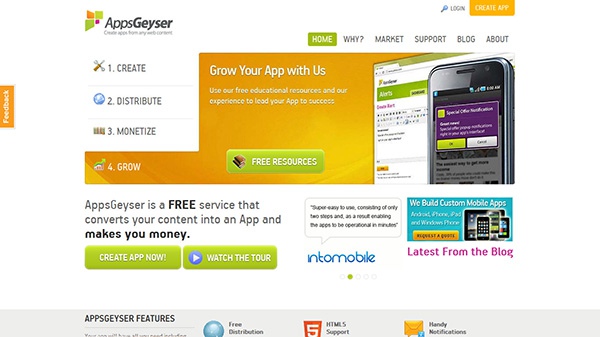
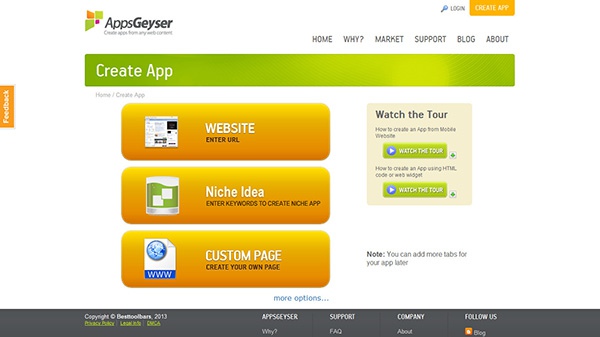
توفر الخدمة خدمات الموافقة المجانية، وإمكانية التقديل (الإعلان)، وعرض الإحصاءات. APPSGEYSER لديه نسخة باللغة الروسية. النظام هناك مختلفة إلى حد ما. بالإضافة إلى عنوان الموقع، يمكنك استخدام رمز HTML أو المستند الذي تم إنشاؤه بشكل منفصل بالتنسيق أو DOC أو DOCX أو PPTX. يمكن إنشاء تطبيقات Appsgegyser في سوق Android.
http://www.appsgeyser.com.
http://www.appsgeyser.ru.
appsbar.
لا توجد خدمة أقل شهرة لتوليد تطبيقات Android. مجانا، يسمح لك بإنشاء تطبيقات ليس فقط، ولكن أيضا لشعبية أخرى منصات المحمولعلى سبيل المثال، لمثل مثل iPhone و. تتكون عملية إنشاء تطبيق بأكملها من ثلاثة خطوات رئيسية. في المرحلة الأولى، يتم دعوة المستخدم لاختيار نوع التطبيقات (الترفيه، والأعمال التجارية، والكتب، وما إلى ذلك).
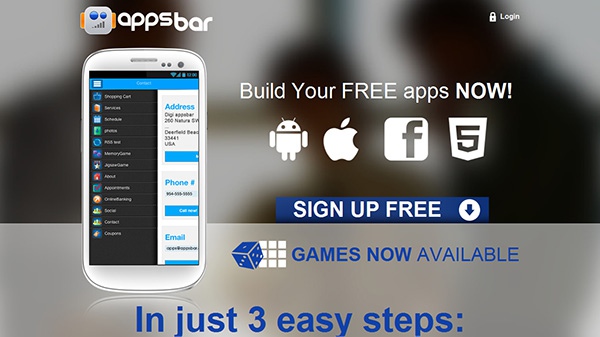
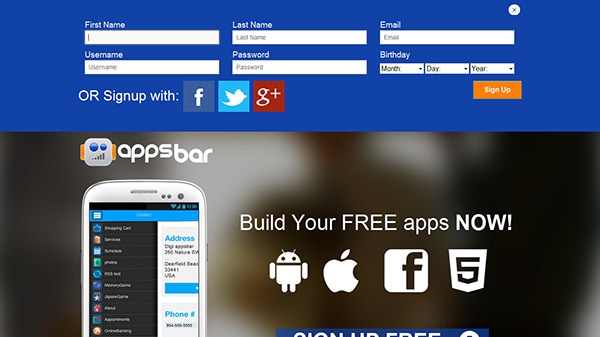
المرحلة الثانية تشير إعداد مفصل تطبيق في المستقبل. أخيرا، في المرحلة الثالثة، سيتم تقديم جميع الأموال المتاحة لنشر طلبك في شبكة عالميةوبعد يمكن أن تعزى ميزات خدمة AppSbar إلى إنشاء تصميم تطبيق فريد.
http://www.appsbar.com.
theappbuilder.
هذه الخدمة هي مولد تطبيق HTML5 وظيفي إلى حد ما. لا يلزم وضع التطبيقات التي تم إنشاؤها معها في المتاجر عبر الإنترنت، حيث يتم تنفيذها مباشرة. في الوقت نفسه، ستكون كافية لتزويد المستخدمين برابط للتطبيق النهائي.
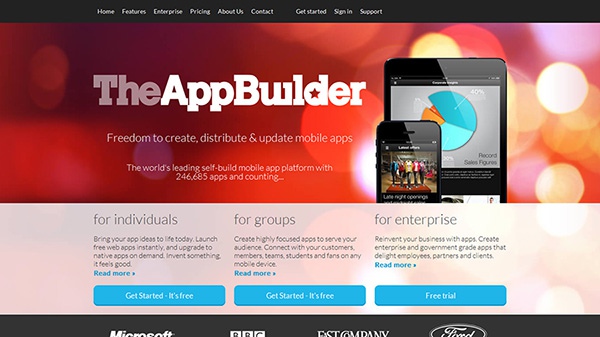
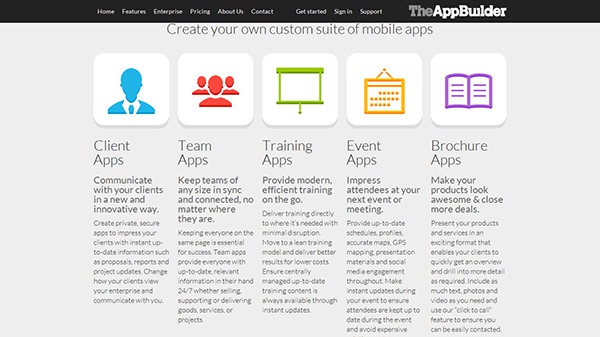
وهذا يمكن القيام بذلك في أي حال تقريبا، بما في ذلك استخدام رموز QR ورسائل الرسائل القصيرة. سمة مميزة خدمة THEAPPPPUILDER هي مجموعة واسعة من القوالب والإعدادات. تشفير البيانات المدعوم باستخدام AES-128، التكامل مع Microsoft SharePoint و Active Directory، إنشاء تطبيقات ل منصات أندرويد، HTML5 ويب التطبيق، اي فون و.
http://www.theappbuilder.com.
أندرومو.
![]()
الخدمة المهنية لتوليد التطبيقات لالروبوت. تم إنشاؤه باستخدام هذه الخدمة يمكن استخدامه لمجموعة متنوعة من الأغراض، على سبيل المثال، للحصول على أرباح أو ترفيه.
منشئ أندرومو على الانترنت التجارية. يمكنك إنشاء تطبيق أول فقط مجانا. العملية المدعومة مع البطاقات التفاعلية ومعرض الصور ووثائق PDF و JavaScript و HTML5 تكنولوجيز، الشبكات الاجتماعية إلخ. موقع الخدمة لديه دعم فني.
http://www.andromo.com.
انتاج |
كما تفهم، والأساليب المستخدمة من قبل منشئين عبر الإنترنت في الواقع لديهم القليل من ذلك مع هذا التطور البرمجياتوبعد الرشوة البساطة في مثل هذه المسألة الصعبة حيث يمكن تقديم طلبات تطوير فقط للمستخدمين عديمي الخبرة تماما.بالنسبة للجزء الأكبر، كل هذه التطبيقات محددة ولا يمكن تطبيقها من أجل الحق في الرجوع إلى "البرامج الحقيقية". ومع ذلك، مع النهج الصحيح، من الممكن استخراج الكثير من الفوائد.
نظرا لأن الممارسة قد أظهرت، فيمكن استخدامها من خلال مصممي التطبيق عبر الإنترنت كنسخة أوابية في العمل، وذلك بفضل تقييم الطلب على التطبيق الحالي والميزات بالكامل.
تطبيقات أندرويد في مؤخرا أصبحوا تحظى بشعبية كبيرة. والأشخاص الذين يعرفون كيفية جعل مثل هذه التطبيقات، وليس كسب الصعب.
اقرأ كيف يمكنك إنشاء أول تطبيق Android. ربما سيكون ذلك سكني ذهبي لك. إزالة الكريم حتى بقوا!
التحضير للتنمية
من أجل الاستعداد للتنمية، هناك حاجة لبعض الإجراءات الخاصة والتلاعب. سوف أصف خطوة بخطوة ماذا تفعل. لدي نظام التشغيل Windows XP، لذلك، يجب أن يعزى جميع ما يلي إلى نظام التشغيل هذا، على الرغم من أن الإجراءات دون أي تغييرات قوية يمكن تطبيقها على نظام تشغيل آخر لعائلة Windows وحتى Linux.
- تثبيت JDK و JRE
- تثبيت الروبوت sdk.
تثبيت بيئة تطوير الكسوف
كل شيء بسيط هنا. نذهب إلى قسم التنزيلات على الموقع الرسمي وتنزيله الإصدار الكلاسيكيوبعد بعد ذلك، مجرد فك الأرشيف حيث تريد، قررت القيام بذلك إلى الدليل الفخري ج: \\ الكسوف
تثبيت ADT Plugin إلى Eclipse
قم بتشغيل Eclipse، وفتح مربع حوار إعداد المكونات الإضافية من خلال القائمة مساعدة → تثبيت برنامج جديدوبعد في العمل مع الحقل، أدخل عنوان تنزيل البرنامج المساعد dl-ssl.google.com/android/eclipse/ (إذا لم تنجح، يمكن تنزيل البرنامج المساعد وتثبيته يدويا بالرجوع إلى http://developer.android.com/sdk/eclipse-ad.html)، ثم في الجدول أدناه ستظهر أدوات المطور أدناه، بمناسبة لها وتذهب بالإضافة إلى ذلك.
بعد التثبيت الناجح، يمكنك إعادة تشغيل بيئة Eclipse.
تثبيت الأربعاء ل Java: JDK و JRE
إذا لم تقم بذلك بعد تثبيت Kit Java Development Kit (JDK) وبيئة وقت تشغيل Java (JRE)، فيجب تثبيتها. يمكنك القيام بذلك على موقع Oracle. قم بتنزيل وتثبيت JDK و JRE.
تثبيت الروبوت sdk.
يتم ترك هذه النقطة للصغيرة - يتم تنزيلها وتثبيت Android SDK جديدة. يتم ذلك على الموقع لمطوري Android. أنا شخصيا تثبيت SDK مرة أخرى إلى الدليل الكريم ج: \\ أندرويدوبعد بعد ذلك، تحتاج إلى إضافة منصات وغيرها من عناصر SDK إضافية. أضفت جميع الإصدارات المتاحة، وأنا أخطط لإجراء تطبيقات للمنصات المبكرة، وكذلك برنامج تشغيل USB وأمثلة للتطبيق.
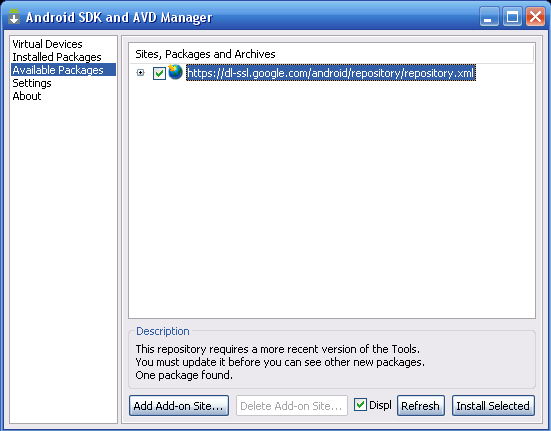
الانتهاء من التحضير للتنمية. الآن الخطوة التالية هي إنشاء تطبيق.
إنشاء تطبيق أندرويد
قبل إنشاء تطبيقك الأول، يمكنك إنشاء جهاز Android افتراضي لاختبار برامجك الموقعة الخاصة بك بسرعة. في البداية، أريد أن أخبرك بضع كلمات حول جهاز Android Virtual (AVD). هو - هي الهاتف الذكي الافتراضي مع نظام التشغيل Android، يمكنك تشغيل البرنامج الذي قمت بإنشائه بسهولة. كما ترون، فإن ميزة جهاز أندرويد الافتراضي هو أنه يمكن رؤيته بوضوح كيف سيعمل برنامجك على الهواتف الذكية المختلفة مع Android، ولا تشتري الكل الخط الواصل واختبار التطبيق على كل واحد منهم.
سوف ننتقل إلى إنشاء افتراضي أجهزة أندرويدوبعد اتبع في القائمة في الطريق Window → Android SDK ومدير AVD.
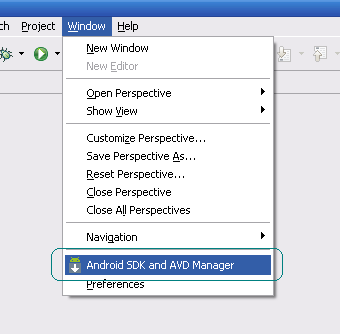
إختر جديد على الجانب الأيمن من النافذة، في النافذة التي تظهر، أدخل اسم الجهاز الظاهري، والمنصة (دعنا نقول أندرويد 2.1)، حجم بطاقة الذاكرة (قل 512 ميغابايت)، نوع العرض (دعنا نقول HVGA). ثم انقر فوق لأسفل على زر إنشاء AVD.
الآن إنشاء مشروع. للقيام بذلك، انتقل على طول الطريق في القائمة ملف → جديد → أخرى، في القائمة التي تظهر Android → مشروع Android.
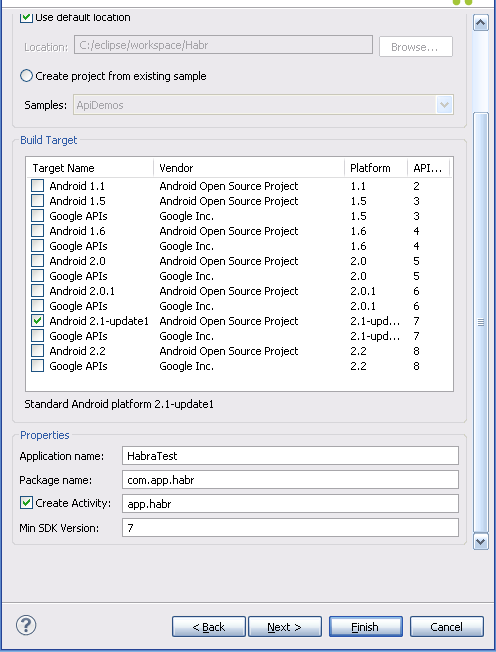
كمثال، أخبر عن تطوير واحد من بلدي أبسط برنامج Ufatermometr، تظهر درجة الحرارة الحالية من أجهزة الاستشعار الموجودة في واحدة من كائنات شركة الطاقة المحلية.
بعد إنشاء مشروع، على اليسار سترى شجرة الدليل. قم بتحميل أيقونة التطبيق الأولى، أو بالأحرى 3 أيقونات لخيارات مختلفة. في سفينة مجلد HDPI جميلة PNG-صورة مع خلفية شفافة حجم 72 × 72، في Drawable-MDPI، على التوالي، 48 × 48 وفي LDPI القابلة للاستبدال أصغر حجم 36 × 36. يمكنك القيام بهذا الملفات السحب والإفلات البسيطة مباشرة على الشجرة. الخطوة التالية سيكون هناك ضوابط. في برنامجي، هناك حاجة إلى ثلاثة عناصر واجهة فقط: ImageView (مجرد صورة لشعار التطبيق)، زر (تحديث قيمة درجة الحرارة) والنصية (قيمة قيمة الإخراج). يجب أن يتم وصف كل عناصر التحكم هذه في ملف XML خاص. في الشجرة تقع في res → تخطيط → Main.xmlوبعد يشبه العديد من علامات عناصر التحكم طبقة صفحات الويب، وهناك أيضا الحشو والهامش ومحاذاة التناظرية. كود Main.xml للتطبيق الخاص بي:
< LinearLayout xmlns:android \u003d "http://schemas.android.com/apk/res/android"
android: الاتجاه \u003d "عمودي"
android: layout_height \u003d "fill_parent"
>
< ImageView android:layout_width ="fill_parent"
android: SRC \u003d "@ رسم / الروبوت"
android: layout_margin \u003d "0px"
/>
< Button
android: ID \u003d "@ + ID / Refrbutton"
android: layout_width \u003d "wrap_content"
android: layout_height \u003d "wrap_content"
android: layout_gravity \u003d "center_horizontal |
android: TextSize \u003d "30PX"
الروبوت: الحشو \u003d "20PX"
android: layout_margintop \u003d "10DIP"
android: نص \u003d "التحديث"
/>
< TextView
android: layout_width \u003d "fill_parent"
android: layout_height \u003d "wrap_content"
android: نص \u003d "..."
android: TextSize \u003d "100DIP"
android: Gravity \u003d "Center_horizontal"
android: ID \u003d "@ + المعرف / المزاج"
android: TextColor \u003d "# EEE3C4"
/>
بدءا من التفاصيل في وضع علامة على عناصر التحكم، لن أفعل ذلك، لأنه يتم وصفه بالتفصيل بالتفصيل في الدليل بشكل عام، وخاصة من تعامل مع HTML / CSS-Lay و / أو التطوير في أي بيئة مرئية (ل مثال، دلفي). الشيء الوحيد، يرجى ملاحظة كيف قمت بتحميل صورة تعسفية في ImageView. يشير حقل SRC إلى المسار الذي يبدأ برمز @ ثم حدد عنوان الخشب. في مجلد الدقة، قمت بإنشاء مجلد فرعي قابل للشرح مسبقا و "رمى" الشعار هناك، ثم تمت الإشارة إليه ببساطة إلى مسار ImageView. بسهولة؟ بالنسبة لي جدا جدا.
يوجد رمز التطبيق في الطريق. sRC → "حزمة اسمك" → "اسم التطبيق" .java.
بشكل افتراضي، "قزم" من الطبقة الرئيسية ويمكن رقهت أكثر من ذلك. لن أتوقف عند الدلاقات الدقيقة لمثل هذا الرمز البسيط كما لدي في المثال، لكنني سأشرح أن منطق العمل موضح من خلال ثلاث خطوات بسيطة:
- قم بتنزيل صفحة HTML مع قيم درجة الحرارة
- باستخدام المنظمين "سحب" درجة الحرارة
- عرض في درجة حرارة النص
لاحظ أنه عندما يتطلب التطبيق بعض أذونات النظام، تحتاج إلى تحديدها في البيان androidmanifest.xml.وبعد في هذه الحالة بالذات، نستخدم اتصال الإنترنت، إضافة سطر وفقا لذلك
في الواقع الرمز نفسه ينفذ المنطق أعلاه للعمل:
حزمة app.test.ufatermometr؛
استيراد Android.App.Appitivity؛
استيراد android.os.bundle؛
استيراد android.view.view.
استيراد android.widget.textview؛
استيراد android.widget.button؛
استيراد java.io.inputstreamreader؛
استيراد java.net.url؛
استيراد java.net.urlconnection؛
استيراد java.util.Regex. *؛الطبقة العامة Ufatermometr يمتد النشاط
{@تجاوز
void OnCreate (حزمة SaveDinstanCestate)
{
super.oncreate (savedinstancestate)؛
setcontentview (r.layout.main)؛
زر الزر النهائي \u003d (زر) findviewbyid (r.id.refrbutton)؛
button.setonclicklistener (زر جديد.OnClickListener () (
void Public OnClick (عرض الخامس) // انقر فوق الزر
{
refreshtemper ()؛
}
});refreshtemper ()؛ // عندما تبدأ في تحميل درجة الحرارة على الفور
};
//—————————————————————-
gettEmper السلسلة العامة (سلسلة Urlsite) // درجة حرارة تحميل FUCCIUM
{
سلسلة matchtemper \u003d.
URL URL \u003d عنوان URL جديد (Urlsite)؛
urlconnection conn \u003d url.openconnection ()؛
INPUTSTREAMREADER RD \u003d InputStreamReader (conn.get.getInputstream ())؛
Stringbuilder AllPage \u003d StringBuilder جديد ()؛
int n \u003d 0؛
char العازلة \u003d char جديد؛
بينما (n\u003e \u003d 0)
{
n \u003d rd.read (المخزن المؤقت، 0، buffer.length)؛
إذا (n\u003e 0)
{
AllPage.Append (المخزن المؤقت، 0، ن)؛
}
}
// العمل مع العادية
نمط النمط النهائي \u003d نمط.com
(« [^-+0]+([-+0-9]+)[^<]+[^ (A-ya-yayonea-za-z0-9)] + ([A-ya-yayonea-za-z] +));
Matcher Matcher \u003d Pattern.Matcher (AllPage.Tostring ())؛
إذا (matcher.find ())
{
matchtemper \u003d matcher.group (1)؛
}
عودة مباريات؛
}
قبض (استثناء ه)
{}
عودة مباريات؛
};
//—————————————————————-
باطلة عامة ()
{
النص النهائي TTEMPER \u003d (textView) findViewbybyid (r.id.temper)؛
سلسلة bashtemp \u003d ""؛
bashtemp \u003d gettemper ( "http://be.bashkirenergo.ru/weather/ufa/");
ttemper.settext (bashtemp.concat (° "))؛ // عرض درجة الحرارة
};
}
بعد كتابة التطبيق، يمكنك بالفعل تصحيحها واختبارها.
تشغيل واختبار التطبيق
تذكر جهازنا الظاهري وإطلاق الزر أو القائمة المعتادة تشغيل → تشغيل.
هنا مثل هذه الصورة يمكننا بعد ذلك التفكير:
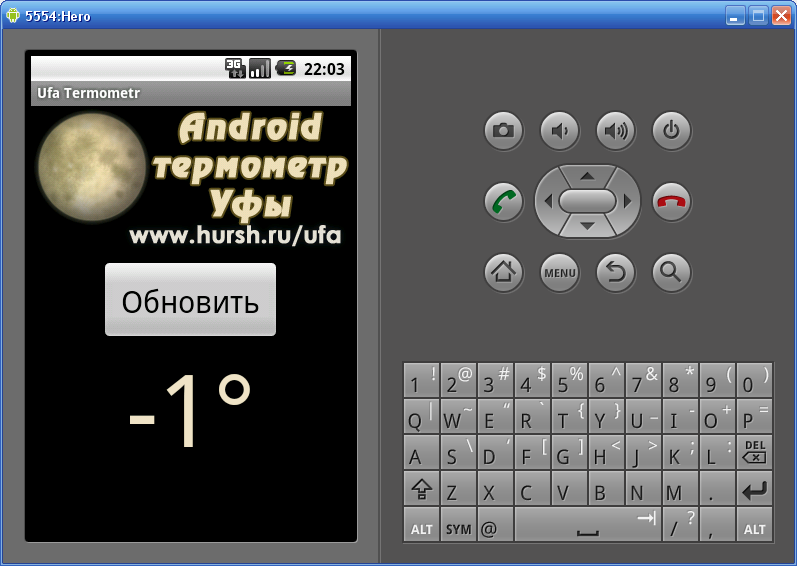
استنتاج
في الختام، أود أن أقول إن تطوير تطبيقات Android ممتعة، بسيطة ومثيرة للاهتمام للغاية. بالطبع، نظرنا إلى الجزء العلوي من جبل الجليد فقط، لكنني آمل أن تكون في أذهان أصحاب عملك الذين لم يحاولوا سابقا القيام بأي شيء مثل هذا "أطلق ضوء الضوء"، ومن الممكن تماما أن تستخدم الملايين من قبل طلبك.
لاحظ أن الاستوديو يتم تحديثه باستمرار، لذلك قد يختلف مظهر النوافذ والأجزاء الأخرى عن هذا المثال. في الوقت الحالي، تعتمد المقالة على الإصدار 2.3.
يتم استخدام جافا بلغة برمجة لنظام Android. يستخدم XML لإنشاء واجهة مستخدم.
عن طريق التقليد، جزءا لا يتجزأ من القرن الماضي، كان من المفترض أن يكتب كل مبرمج "World Hello!" (مرحبا، العالم!) كبرنامج أول. مرات تتغير، وبرنامج "Hello World!" تم تصميمها بالفعل في بيئة التطوير لنظام Android لأغراض التوافق، يجب على المبرمجين الحديثين كتابة برنامج (مرحبا، كس!). توافق على أنه لديه معنى أكثر شيوعا مع هريرة، من مع بعض العالم.
لذلك، نحن كسر المهمة إلى جزأين. أولا، ابدأ تشغيل البرنامج النهائي دون كتابة التعليمات البرمجية للتأكد من تثبيت مجموعة الأدوات بأكملها بشكل صحيح، ويمكننا إنشاء وتصحيح البرامج. ثم سوف تكتب برنامجي الأول.
إنشاء مشروع جديد
تشغيل الاستوديو واختيار ملف | جديد | مشروع جديد ...وبعد يظهر مربع حوار المعالج.
مجال اسم التطبيق: - اسما واضحا للتطبيق الذي سيتم عرضه في رأس التطبيق. بشكل افتراضي، يمكنك أن تكون بالفعل طلبيوبعد استبدال. من حيث المبدأ، يمكنك الكتابة هنا و مرحبا، السلام!لكن Android لديه فرصة رائعة لعرض الخطوط المطلوبة على الهواتف بلغات مختلفة. على سبيل المثال، سيظهر الأمريكي على الهاتف باللغة الإنجليزية، وفي الروسية باللغة الروسية. لذلك، يتم استخدام خيارات اللغة الإنجليزية دائما في الإعدادات الأولية، والطرق المترجمة تحضيرها لاحقا. من الضروري إنتاج عادة على الفور من القانون الصحيح.
مجال مجال الشركة: تستخدم لتحديد موقعك. بشكل افتراضي، يمكن أن يظهر اسمك هناك كمستخدم كمبيوتر. إذا كان لديك موقع، فيمكنك إدخال عنوانه، أو تفكر في بعض الاسم. يتم تذكر الاسم الذي تم إدخاله وسيتم استبداله تلقائيا في المشاريع الجديدة التالية. المدخرات، ولكن.
مجال اسم الحزمة: يشكل حزمة Java الخاصة بناء على اسمك من الحقل السابق. يستخدم جافا خيارا غارقا لأسماء الحزم، لذلك يذهب أولا رواية، ثم اسم الموقع. تعمل الحزمة على تحديد تطبيقك الفريد عند نشره. إذا اكتب مائة شخص مائة تطبيقات باسم "Cat"، فسيكون غير مفهوم حيث يكون التطبيق الذي كتبه مطور Vasily Kotov. والتطبيق مع اسم الحزمة ru.vaskakotov.cat. أسهل في العثور عليها. يرجى ملاحظة أن Google في وثائقها تستخدم الحزمة com.example لأغراض العرض التوضيحي. إذا كنت ستقوم ببساطة بنسخ أمثلة من الوثائق وفي هذا النموذج، فستحاول نشرها على Google Play، فلن تعمل خارج - هذا الاسم محجوز ومحظرا في الاستخدام في متجر التطبيقات. زر يحرر. يسمح لك بتحرير الخيار المعدة. على سبيل المثال، تكتب تطبيقا للطلب وتحتاج إلى استخدام اسم الحزمة المعتمد من قبل العميل، وليس الخيار الافتراضي الخاص بك.
مجال ثالث موقع المشروع: يسمح لك بتحديد مساحة على القرص للمشروع الذي يتم إنشاؤه.
انقر على الزر التالي والذهاب إلى النافذة التالية. هنا نختار أنواع الأجهزة، والتي سنقوم بتطوير طلبك. في معظم الحالات، سوف نكتب للهواتف الذكية والأجهزة اللوحية، لذلك نترك مربع الاختيار في النقطة الأولى. يمكنك أيضا كتابة تطبيقات TV Android و Android Wear والزجاج.
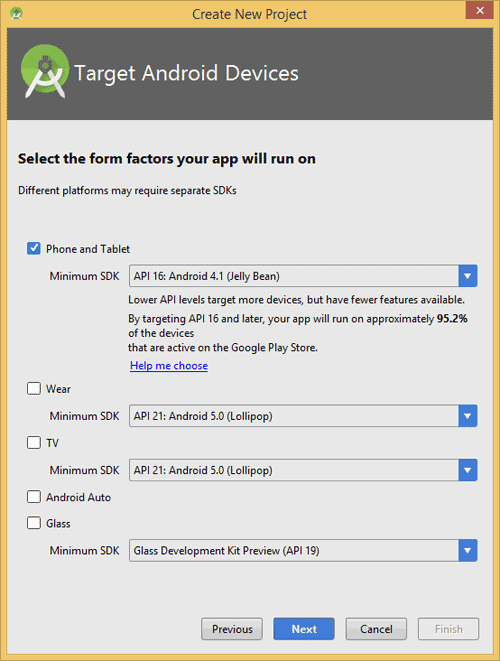
بالإضافة إلى تحديد نوع الأجهزة، تحتاج إلى اختيار الحد الأدنى من النسخة من النظام لتشغيل التطبيق. حدد الخيار الخاص بك. في الوقت الحالي، تدعم Google الإصدارات بدءا من API 7، وإصدار مكتبات توافق خاصة للأجهزة القديمة. ولكن يمكنك اختيار خيار أكثر حداثة.
جافا.
مجلد جافا. يحتوي على ثلاثة مجلدات فرعية - العمل والاختبارات. يحتوي مجلد العمل على اسم الحزمة الخاصة بك وتحتوي على ملفات الفصول الدراسية. الآن هناك فئة واحدة النشاط الرئيسي.وبعد المجلدات للاختبارات لا يمكن أن تلمس.
الدقة.
مجلد الدقة. يحتوي على ملفات الموارد مقسمة إلى مجلدات فرعية منفصلة.
- جميلة - في هذه المجلدات تخزين موارد الرسوم البيانية - الصور وملفات XML التي تصف اللون والأشكال.
- نسق. - يحتوي هذا المجلد على ملفات XML التي تصف مظهر النماذج وعناصر النماذج المختلفة. بعد إنشاء المشروع هناك بالفعل ملف activity_Main.xml.وهو مسؤول عن ظهور نافذة التطبيق الرئيسية.
- mipmap. - فيما يلي أيقونات التطبيق لأذونات الشاشة المختلفة.
- قيم. - هناك موارد سلسلة وموارد الزهور والمواضيع والأنماط والقياسات التي يمكننا استخدامها في مشروعنا. هنا يمكنك رؤية الملفات colors.xml., dimens.xml., strings.xml., styles.xml.
مع مرور الوقت، سوف تنقل بحرية في هذه المجلدات حتى تسجل نفسك.
العمل مع المشروع - مرحبا، العالم!
كما ذكرنا بالفعل، البرنامج مرحبا بالعالم! بنيت بالفعل في أي مشروع جديد، لذلك لا تحتاج حتى إلى كتابة أي شيء. فقط تحتاج إلى بدء المشروع والحصول على برنامج جاهز!
لاستكشاف، تحتاج إلى فتح ملفين - النشاط الرئيسي. (على الأرجح أنه مفتوح بالفعل) و activity_Main.xml. (الدقة / التخطيط.) في الجزء المركزي من الاستوديو. إذا كانت الملفات غير مفتوحة، فتحها بنقرة واحدة (أو عرض). بهذه الطريقة، يمكنك فتح أي ملف تحتاجه.
لن نقوم بدراسة الرمز بعد، ولكن ببساطة انقر فوق المثلث الأخضر يركض. (SHIFT + F10) على شريط الأدوات في الجزء العلوي من الاستوديو لبدء التطبيق.
إذا لم تقم بتكوين المحاكي، فلن تقرأ الدرس السابق. اضبط المحاكي أولا وإطلاق المشروع مرة أخرى. إما توصيل الجهاز الحقيقي.
إذا تم كل شيء بشكل صحيح، فسيتم تشغيل برنامجك في المحاكي أو على الجهاز. تهانينا!
لذلك، إذا بدأ البرنامج، سترى نافذة التطبيق مع النقش. رأس البرنامج سيكون أيضا. يمكن العثور على كل هذه الخطوط في الملف. الدقة / القيم / strings.xml وتحرير إذا رغبت في ذلك.
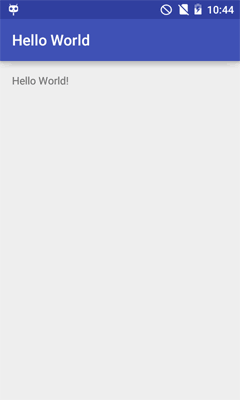
الآن دعونا نلقي نظرة على الرمز. أول دراسة activity_Main.xml..
يمكنك مشاهدته في وضعين - تصميم. و نص..
فتح في الوضع نص..
لاحظ أن هذا رمز قالب جديد ظهر في Android Studio 2.3 في مارس 2017. سابقا، تم استخدام رمز آخر (وحتى في وقت سابق رمز آخر). إذا مرت الأمثلة القديمة، فإن الاستوديو لديه قائمة سياق سيساعد في تحويل التعليمات البرمجية القديمة إلى واحدة جديدة.
الرمز القديم (أنا لا أزيل)
قليلا عن رمز XML. هناك حاوية خاصة constaintlayout.حيث يوجد المكون عرض النص.مصممة لإخراج النص.
انظر الآن إلى كود Java (MainAractive.java)
حزمة ru.alexanderklimov.helloworld؛ استيراد Android.support.v7.app.appcompatactivity؛ استيراد android.os.bundle؛ الطبقة العامة الطبقية تمدد AppComPatactivity (SaveDinstanCestate) (SaveDinstanCestate)؛ setcontentview (r.layout.antivity_main)؛)
أنت تفتح ملف فئة حيث اسم الفصل النشاط الرئيسي. يتزامن مع اسم الملف مع التوسع جافا. (هذه قاعدة تحددها لغة Java). يأتي السطر الأول اسم الحزمة - تم طرحنا عند إنشاء مشروع (اسم الحزمة). التالي هي خطوط واردات الطبقات اللازمة للمشروع. لتوفير مساحة، فإنها مخنة في مجموعة واحدة. اشرح بالتفصيل. إذا رأيت ذات مرة أن أسماء الفئة يتم عرضها باللون الرمادي، فلن تستخدمها في المشروع (نصيحة بيان الاستيراد غير المستخدمة.) ويمكنك حذف خطوط إضافية بأمان.
بعد ذلك، إعلان الفصل نفسه، الذي يرثه (يمتد) من فئة مجردة نشاطوبعد هذه فئة أساسية لجميع شاشات التطبيقات. لا يستبعد أنك سيكون لديك AppComPatactivity.إذا تركت دعم الأجهزة القديمة عند إنشاء مشروع (خانة الاختيار Backwards Compatibilty (App Compat)). في الإصدارات الأقدم، لم تكن هناك كعكا ظهرت بعد أندرويد 4، لذلك قاموا بإنشاء مكتبة توافق خاصة تتيح لك استخدام منتجات جديدة من إصدارات Android الجديدة في البرامج القديمة. صف دراسي AppComPatactivity. يشير فقط إلى مكتبة التوافق. النظر في ضعفها النسبية الأساسية نشاطوبعد لديها جميع الأساليب اللازمة والفئات المساعدة، ولكن يمكن أن تختلف الأسماء قليلا. ومن المستحيل خلط الأسماء. إذا كنت تستخدم فئة من مكتبة التوافق، فاستقل الأساليب المناسبة.
في مراحل مختلفة، استخدمت أسماء مختلفة من فئة النشاط التي يمكن تلبيتها في المشاريع القديمة. على سبيل المثال، تستخدم لأول مرة fragmenactivity.، ومن بعد ActionBaractivity.، 22 أبريل 2015، تم إصدار نسخة جديدة من مكتبة التوافق واستخدمت فئة جديدة في الوقت الحالي. AppComPatactivity..
في الفصل نفسه، نرى الطريقة oncreate () - يطلق عليه عند إنشاء التطبيق ويعرض علامات النشاط. يتم وضع علامة على الطريقة محمي. ويرافقه الشرح @تجاوز (الأساس من الطبقة الأساسية). التوضيحية يمكن أن تكون مفيدة لك. إذا قمت بإجراء مطبعي باسم الطريقة، فسيتمكن المترجم من منعك حول هذا الأمر بقول عدم وجود مثل هذا الفصل في الفصل نشاط.
سنقوم بتحليل قانون الأسلوب.
خط super.oncreate (savedinstancestate)؛ - هذا مصمم من الطبقة الأصل يؤدي العمليات اللازمة للنشاط. ليس لديك لمس هذا الخط، اترك دون تغيير.
السطر الثاني setcontentview (r.layout.activity_main)؛ يمثل اهتماما أكبر. طريقة setcontentview (int) يربط المحتوى من ملف العلامات. كوسيطة، نحدد اسم الملف دون توسيع من المجلد الدقة / التخطيط.وبعد بشكل افتراضي، يقوم المشروع بإنشاء ملف فيه. activity_Main.xml.وبعد يمكنك إعادة تسمية الملف أو إنشاء ملف اسمه cat.xml. وتوصيله بنشاطك. ثم سيبدو الرمز هذا:
setcontentview (r.layout.cat)؛
بحيث يكون رمزك أنيقا، حاول التمسك بالمعايير. إذا قمت بإنشاء علامات للنشاط، فاستخدم البادئة نشاط_ لاسم الملف. على سبيل المثال، قد يكون لوضع العلامات للنشاط الثاني activity_Second.xml..
لقد قمت بإنشاء برنامج جديد، ولكن هذا ليس سببا للنظر في نفسك مبرمج، لأنك لم تكتب خطا واحدا من التعليمات البرمجية. حان الوقت لكسب الشجاعة وإنشاء برنامج "Hello Kitty!". في الوقت الحالي، برنامجنا بسيط للغاية. تخيل أن لديك العديد من الأزرار وحقول النصوص والصور. يحتاج كل كائن إلى تعيين الأحجام والإحداثيات واللون والنص وما إلى ذلك. يدعم Android طريقة استنادا إلى علامة XML، مما يشبه علامة على صفحة الويب. يمكن للمبرمجين المبتدئين استخدام طريقة مرئية لسحب الكائنات باستخدام الماوس. يمكن أكثر تقدما كتابة رمز يدويا. غالبا ما يستخدم النهج المشترك.
ملفات ترميز XML موجودة في المجلد الدقة / التخطيط. مشروعك. كلمة "RES" هي تخفيض من كلمة "الموارد" (الموارد). يحتوي المجلد على موارد لا يرتبط برمز. بالإضافة إلى وضع العلامات، فإنه يحتوي أيضا على صور وأصوات وخطوط للترجمة، إلخ.
افتح اليسار في بنية مشروع المجلد الدقة / التخطيط. وانقر نقرا مزدوجا على الملف activity_Main.xml.إذا كان مغلقا معك. يرجى ملاحظة أن ملفات XML يمكن عرضها في وضعين: نص ومرئي. لهذا الغرض، تهدف علامات تبويب في أسفل نافذة المحرر: تصميم. و نص..
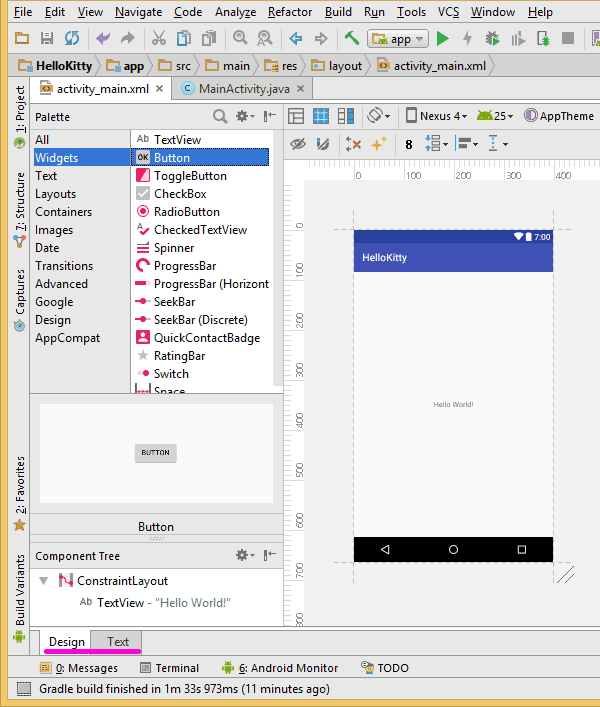
التبديل إلى الوضع نص..
بنية ملف XML بسيط بما فيه الكفاية - شجرة عنصر XML القياسي، حيث كل عقدة هي اسم الفصل منظر. (عرض النص. - واحدة من العناصر منظر.). يمكنك إنشاء واجهة برنامج باستخدام بنية XML وبناء جملة. يسمح لك هذا النهج بتقسيم رمز البرنامج وتمثيل مرئي.
يمكنك متابعة العمل على مشروع مفتوح وتعديله لمهام جديدة. للحصول على مهارات قوية، يمكنك إنشاء مشروع جديد مرة أخرى، ولا تجسس في الوصف. اسم المشروع وكرر جميع الخطوات السابقة.
عندما تكون العلامة مفتوحة في طريقة عرض رسومية، على يسار الجزء الرئيسي من محرر التعليمات البرمجية، يمكنك رؤية شريط الأدوات الذي يتم فيه تجميع العناصر المختلفة في المجموعات الحاجيات., النصوص., تخطيطات. إلخ. في مجموعة صور البحث عن عنصر imagebutton.، اسحبها إلى النموذج والإصدار. الموقع الدقيق لا يهتم بنا، لذلك لا تهتم بهذا، حاول وضع مكون في مركز شاشة النشاط. سيكون لديك مربع حوار يطلب منك تحديد زر زر. أثناء اختيار أي، على سبيل المثال، الأول. ثم استبدال.
الآن تعرف على كيفية تغيير الخلفية لشاشة التطبيق. الآن لدينا شاشة بيضاء. العودة إلى ملف العلامات activity_Main.xml.وبعد الحق في العثور على علامة التبويب الخصائص.الذي يعرض خصائص العنصر المحدد. وعلى اليسار هناك علامة تبويب شجرة المكونوالتي تعرض هيكل المكونات على الشاشة. تحتاج إلى تسليط الضوء على بعض المكونات التي في علامة التبويب "خصائص" لرؤية جميع خصائص المكونات المتاحة. غالبا ما يتم الخلط بين المباني في البداية والبدء في تغيير الخصائص وليس من تلك العناصر التي يحتاجون إليها. الآن لديك نافذة النشاط، زر الجرافيك imagebutton. وتسمية النص عرض النص. مع نقش. تنزلق على هذه العناصر لمعرفة كيفية تغيير محتوى الخصائص في لوحة الخصائص. نظرا لأننا سنعمل مع لقطة شاشة على شاشة التطبيق، فانقر فوق constaintlayout.وبعد يتم عرض خصائص المكون المحدد في لوحة الخصائص. وتشمل هذه المعرف والعرض والطول.
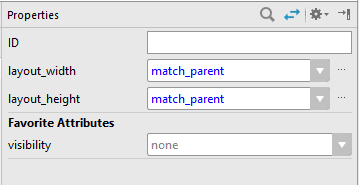
انقر على الزر عرض جميع العقارات. (سهمين) لفتح جميع خصائص المكون.
البحث عن الممتلكات معرفتي.وبعد انقر فوق "التالي" إلى هذه الكلمة في العمود الثاني حيث تحتاج إلى وصف القيم. يظهر حقل نص يمكنك إدخال القيمة يدويا، وزر ثلاث نقاط سيبدأ في مربع الحوار لإنشاء مورد.
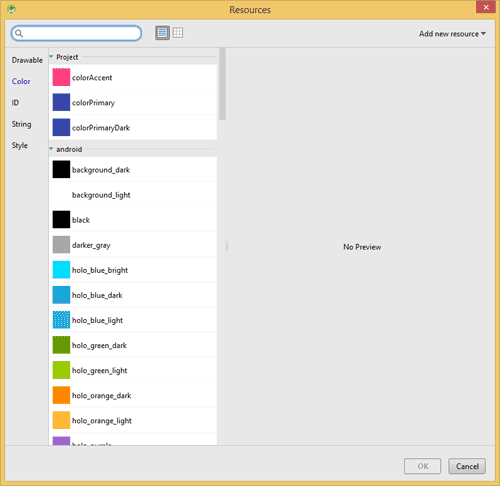
انتقل إلى علامة التبويب اللون واختيار اللون. من أعلاه في القسم المشروع. عرض الألوان المحددة في المشروع بأسلوب تصميم المواد. في الفصل ذكري المظهر إظهار الألوان الموجودة في موارد النظام. إذا كنت ترغب في ذلك، يمكنك ضبط لونك. دعنا نختار اللون coloraccent. وانقر فوق الزر نعم..
يتم رسم الشاشة باللون الوردي. فتح الفصل مورnamenko.
إذا قمت بالتبديل إلى وضع النص، فسنرى العنصر constaintlayout. تمت إضافة مدة:
Android: الخلفية \u003d "@ color / coloraccent"
ربطنا شاشة الخلفية باسم مورد الألوان. هناك نهج غير صحيح عندما يمكنك تحديد قيمة اللون مباشرة مباشرة.
Android: الخلفية \u003d "# FFFCC0CB"
حاول ألا تفعل ذلك، استخدم دائما الموارد.

لن يعمل السحب والانخفاض البسيط من موصل مجلد الاستوديو. لذلك، من الأفضل نسخ صورة إلى مخزن مؤقت، ثم انقر فوق زر الماوس الأيمن الموجود في المجلد جميلة في الاستوديو، حدد الأمر "المعجون".
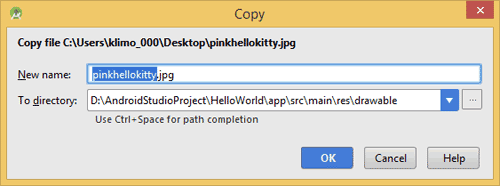
عند وضع ملف رسومي في المجلد المحدد، يقوم الاستوديو تلقائيا بإنشاء نوع مورد جميلة مع اسم الملف دون توسيع، يمكنك الاتصال برمجيا.
حدد العنصر imagebutton. في النموذج وفي لوحة الخصائص، سوف نكتشف خصائص مهمة فقط، حدد الخاصية srccompat.وبعد الغراب على الزر مع ثلاث نقاط وتحديد المورد في الفئة جميلة - يجب أن ترى المورد هناك pinkhellokitty. (اسم الملف المضافة سابقا).
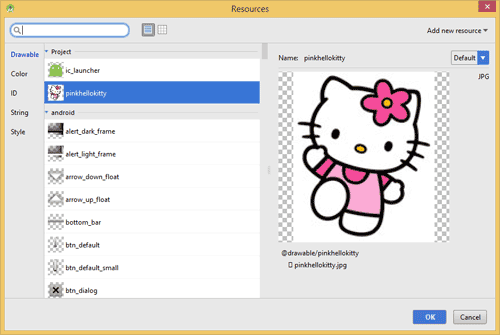
تذكر أن أسماء الموارد يجب أن تبدأ بالحرف وقد تحتوي على أحرف وأرقام، بالإضافة إلى علامة السفارة السفلية. رموز أخرى من نوع اندفاعة، شبكات، إلخ. من المستحيل استخدامه.
في نفس المكان في نافذة الخصائص، نجد عقارا ويوضح يدويا - سيكون هذا اسم الطريقة لمعالجة زر الضغط. يمكنك التوصل إلى اسم آخر، على سبيل المثال، onbuttonpresed.لكنني معتاد على هذا النهج.
انتهينا من العمل مع واجهة التطبيق الرسومية. أخيرا، تسليط الضوء على العنصر عرض النص. مع نقش مرحبا بالعالم. وفي نافذة الخصائص، انظر إلى معرفها (ID). إذا كان فارغا، ثم أخرجه، فهو لا يلبي آمالنا. في الفصل الحاجيات. العثور على مكون عرض النص. واسحبها إلى نموذج الطلب. حاول وضعه تحت زر الرسوم مع القط.
بالتأكيد سيتم كتابة هذا المكون في العقار. هوية شخصيةوبعد على الأرجح سيكون عرض النص.وبعد تذكر ذلك. ومع ذلك، لم نتمكن من حذف المكون الأول، ولكن لتسجيل المعرف يدويا. ولكن يجب أن أشرح تفاصيل إضافية، وهكذا حصلت على الفور النتيجة. لذلك لم أحذفه وشبه الشاشة بهذا الشكل. وسوف يكون لديك نص عرض النص.وبعد لا شيء خطأ.
إذا كان النص جيد لك، ثم الخصائص textappearance. تعيين القيمة AppCompat.display2..
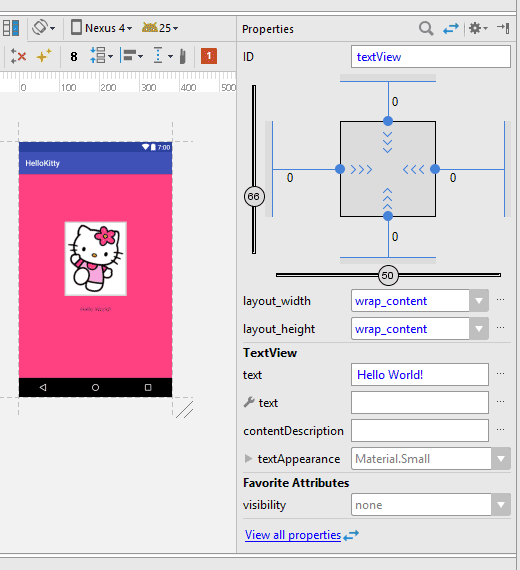
حصلت على ما يلي:
هناك الكثير من التعليمات البرمجية التي تنشئ constaintlayout. عند وضع ومحاذاة المكونات. هذه حاوية جديدة تريد استخدامها. الآن لا معنى له لشرح مبدأ عمله، هناك مقال منفصل على الموقع.
قم بتثبيت مؤشر الماوس داخل نص الزر وانقر فوق تركيبة بديل.+أدخل

في النافذة المنبثقة، حدد الخيار إنشاء "OnClick (عرض)" في "المعينين".
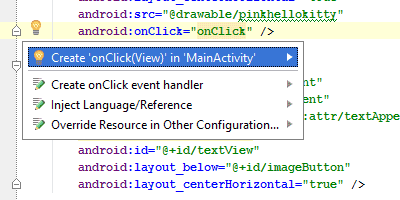
في الصف كود النشاط الرئيسي. سوف تظهر فارغة للتعامل مع زر.
لأننا الآن فتح الملف mearactive.java.، سأستمر الآن في العمل فيه. نظرا لأننا سنغير النص في تسمية نصية، فأنت بحاجة إلى تسجيل هذا العنصر في التعليمات البرمجية. لطريقة oncreate () اطلب الخط:
نص خاص MhellOtextView؛
أعلنا نوع متغير عرض النص. تحت اسم mhellOtextView..
إذا كنت تكتب يدويا واستخدمت مفتاح ENTER أثناء المطالبات، فكل الفئة عرض النص. ستظهر المستوردة والتسجيل تلقائيا في القسم يستوردوبعد إذا قمت ببساطة بنسخ نص من الموقع، فسيقوم الاستوديو بالتأكيد على اسم الفصل عرض النص. وسوف توحي استيرادها يدويا.
mhellotextView \u003d (textview) findviewbybyid (r.id.textview)؛ // تذكر، طلبت تذكر المعرف؟
تجنب الإغراء لنسخ السطر من الموقع ولصقه في التعليمات البرمجية، والكتابة لوحدك واستخدام التحذير التلقائي (Space CTRL +) عند ضبط الكلمات. الاستوديو في كثير من الأحيان يساعد بنشاط في المطالبات. الآن يعرف النظام عن وجود عنصر عرض النص.ويمكننا الاتصال به لتغيير الخصائص المختلفة، على سبيل المثال، تغيير النص.
إذا كنت تستخدم المحول البرمجي compilesdkversion 26.يمكن حذف الأقواس مع اسم المكون، حيث تغير توقيع الأسلوب.
// عرض عام FindViewbyid (ID ID)؛ // أصبح الجمهور
اكتب الآن.
mhellotextView \u003d findviewbyid (r.id.textview)؛
ظهرت هذه الميزة مؤخرا جدا، لذلك في جميع الأمثلة يتم استخدام الرمز القديم. يمكنك أن تعتاد على الفور على طريقة جديدة، سوف يقترح الاستوديو.
انتقل إلى الشغل للنقر فوق الزر.
OnClick Public Void (عرض العرض) ()
في الجلسات التالية، سنصف المزيد من العمل مع هذه الطريقة، بينما نكتب التعليمات البرمجية ببساطة بين الأقواس المجعد:
mhellotextview.settext ("Hello Kitty!")؛
نناشد العنصر mhellOtextView. ومن خلال طريقتها نص مجموعة () نحن تغيير برمجيا النص على الكلمات الضرورية.
قم بتشغيل البرنامج وانقر فوق الزر باستخدام صورة القط. إذا تم كل شيء بشكل صحيح، فسوف تظهر العبارة الرائعة. من هذه النقطة، يمكنك مراعاة نفسك مبرمج حقيقي - لقد تعلمت كيفية إنشاء موارد ملونة ورسمية، وتغيير الخلفية من التطبيق عبر علامة XML، وتتعامل مع الضغط على الزر وعرض الرسائل النصية.
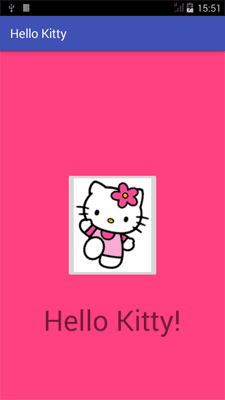
في مجلد التطبيق \\ بناء \\ المخرجات \\ APK يمكن العثور على المشروع ملف apk الجاهز الذي يمكنك نشره على موقعك وإعطاء التنزيل للفتيات والرجال المألوفين (يجب أن يكون هناك إذن لتثبيت التطبيقات غير الموقعة في هاتفك)، سوف تصبح شديدة الانحدار في أعينهم.
نتطلع، سأقول شيئا واحدا. يسلط كل تطبيق الضوء على كمية معينة من الذاكرة تحت الصورة. في أجهزة جديدة، أكثر قليلا، في أصغر القديم. ولكن في أي حال، لا تحتاج إلى محاولة تحميل صورة لقطتك المفضلة مع حجم من عدة عشرات من ميغابايت في هذا المثال، وإلا يمكنك الحصول على خطأ في التطبيق. في وقت لاحق سوف تتعلم أفضل طريقة لاستخدام الصور الكبيرة.
شفرة المصدر كسول
ضع المخلب لنشر النص // إذا كان هذا الرمز يعمل، فقد كتب ذلك، //، وإذا لم يكن كذلك، فأنا لا أعرف من كتبه. حزمة ru.alexanderklimov.hellokitty؛ استيراد android.os.bundle؛ استيراد Android.support.v7.app.appcompatactivity؛ استيراد android.view.view. استيراد Android.widget.edittext؛ استيراد android.widget.textview؛ Castriactive من الطبقة العامة تمدد AppComPatactivity (النص الخاص MhellotextView؛ override المحمية الفراغ oncreate (bundle savedinstancestate) (super.oncreate (savedinstancestate)؛ setcontentview (r.layout.activity_main)؛ mhellotextView \u003d (textview) findviewbybyid (r.id.textview)؛ ) الفراغ العلني onclick (mhellotextview.settext ("hello kitty!")؛))مرحبا مع القط
اتضح البرنامج رائعا، لكنها لديها عيب. إنه يظهر نفس العبارة "مرحبا كيتي!". من غير المرجح أن تعرف قطتك اللغة الإنجليزية، وحتى تحية أفضل بالاسم. لا تحاول مواء مع القط، وإلا فإن المحادثة كما يلي.
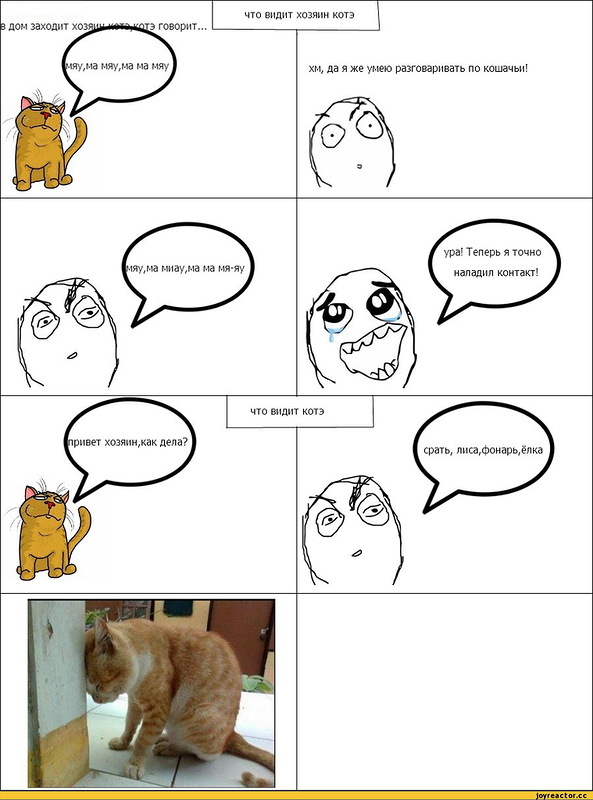
أعط الجحيم مع القط في الإنسان. البحث في القسم نص. مكون نص عادي. واسحبه إلى شاشة النشاط، وضع مكان ما على الصورة. نترك جميع الخصائص دون تغيير، ما لم يكن في مكان الإقامة تلميح يمكنك إضافة نصيحة خطية ستختفي عند إدخال النص.
انتقل إلى الفصل النشاط الرئيسي. وإضافة متغير جديد بجانب المتغير mhellOtextView.:
Private Edittext mnameedittext؛
نقوم بتوصيل المتغير الذي تم إنشاؤه مع المكون في الطريقة oncreate ():
mnameedittext \u003d (edittext) findviewbyid (r.id.edittext)؛
تغيير التعليمات البرمجية للنقر فوق الزر.
الفراغ العلني onclick (إذا (mnameedittext.gettext (). الطول () \u003d\u003d 0) (mhellotextview.settext ("hello kitty!")؛) آخر (mhellOtextView.settext ("مرحبا،" + mnameedittext.gettext ())؛ ))
صنعنا فحص صغير. إذا كان حقل النص نص فارغ، فإن طول النص هو حرف صفر، وما زلنا نعرض نقش "Hello Kitty!". إذا دخل المستخدم اسم قطته، فسيقول التطبيق مرحبا له. يا له من برنامج ذكي ومهذب اتضح.